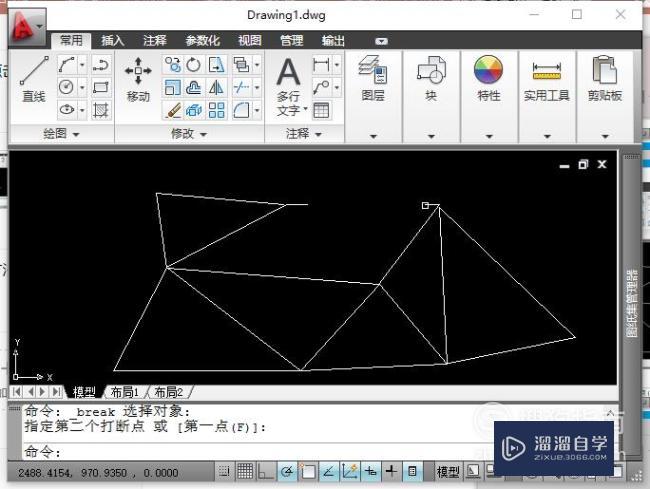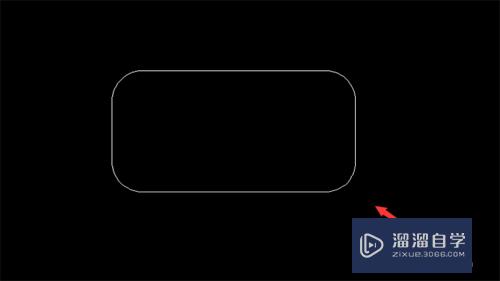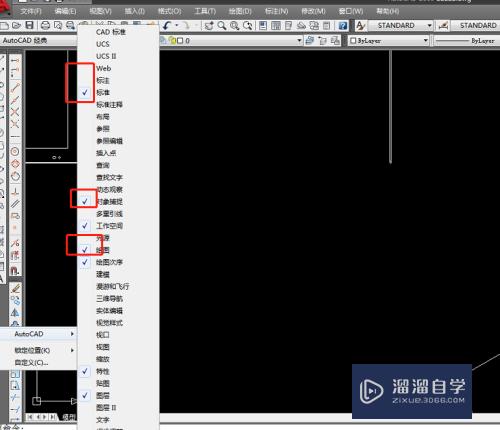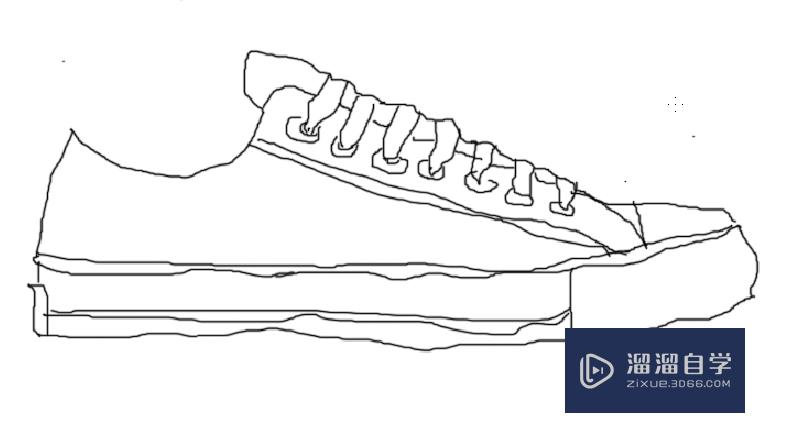CAD中怎么创建并使用脚本(cad中怎么创建并使用脚本文件)优质
CAD动作脚本主要是对一系列的操作步骤进行重复。批量的操作。借助此操作可以有效提高工作效率。所以CAD中怎么创建并使用脚本呢?下面小渲就与大家分享一下有关动作脚本的具体实现方法。
想要玩转“CAD”。快点击此入口观看免费教程→→
工具/软件
硬件型号:华为MateBook D 14
系统版本:Windows7
所需软件:CAD编辑器
方法/步骤
第1步
在正式使用CAD编辑工具所提供的动作脚本之前。我们先需要通过百度搜索下载相关CAD编辑工具。如图所示:
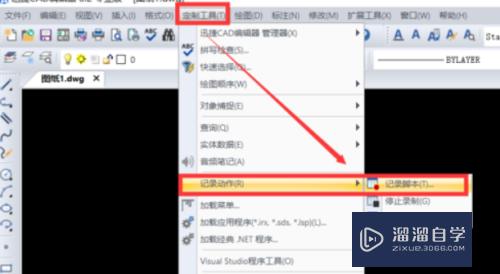
第2步
安装并运行相应的CAd编辑工具后。新建一个空白文档。点击如图所示的“记录脚本”按钮。即可创建一个动作脚本文件。
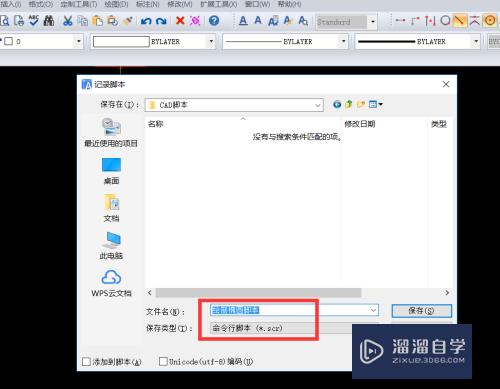
第3步
为了展示脚本的具体功能和用法。我们特意创建一个圆。并对其进行图案填充。如图所示:CAD怎么记录动作脚本 创建操作记录脚本方法
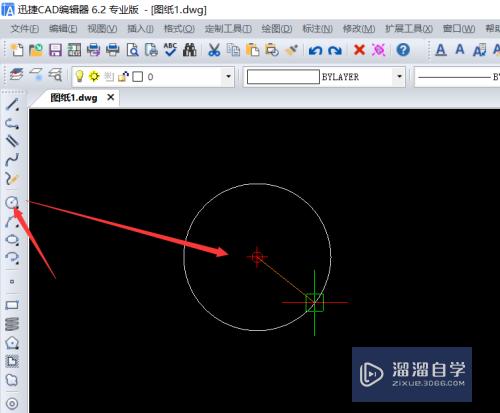
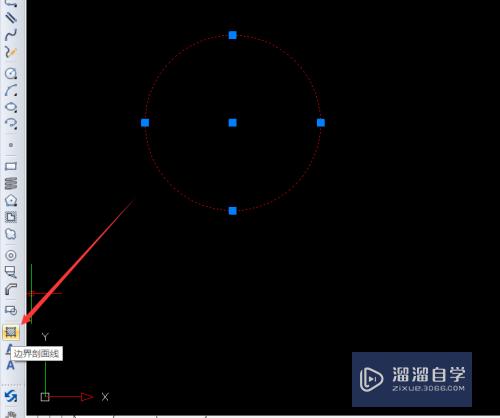
第4步
接下来我们进一步对圆图形进行填充。如图所示。利用“边界图案填充”工具。对其进行渐变填充。
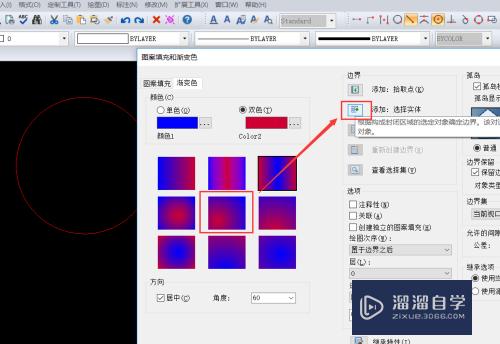
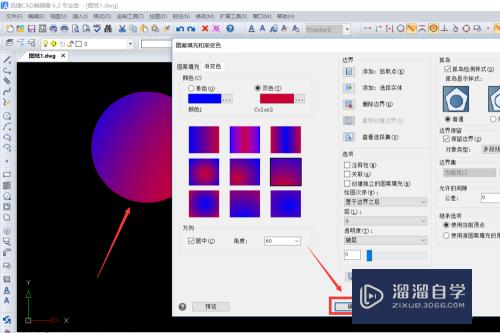
第5步
当相应的动作脚本制作完成后。就可以直接点击如图所示的“停止录制”或“停止脚本”按钮。此时将自动完成脚本的录制操作。
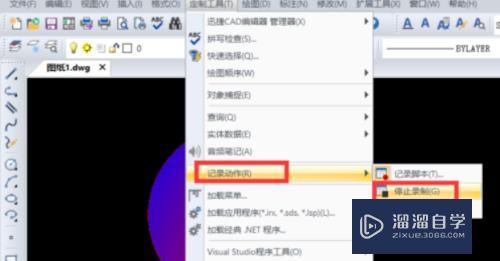
第6步
如果想重复执行脚本文件。以快速实现相应的功能。我们可以通过点击如图所示的“执行脚本”菜单项来实现。如图所示。选择相应的脚本文件。即可快速执行相应的操作。完成特定的功能。

以上关于“CAD中怎么创建并使用脚本(cad中怎么创建并使用脚本文件)”的内容小渲今天就介绍到这里。希望这篇文章能够帮助到小伙伴们解决问题。如果觉得教程不详细的话。可以在本站搜索相关的教程学习哦!
更多精选教程文章推荐
以上是由资深渲染大师 小渲 整理编辑的,如果觉得对你有帮助,可以收藏或分享给身边的人
本文标题:CAD中怎么创建并使用脚本(cad中怎么创建并使用脚本文件)
本文地址:http://www.hszkedu.com/68022.html ,转载请注明来源:云渲染教程网
友情提示:本站内容均为网友发布,并不代表本站立场,如果本站的信息无意侵犯了您的版权,请联系我们及时处理,分享目的仅供大家学习与参考,不代表云渲染农场的立场!
本文地址:http://www.hszkedu.com/68022.html ,转载请注明来源:云渲染教程网
友情提示:本站内容均为网友发布,并不代表本站立场,如果本站的信息无意侵犯了您的版权,请联系我们及时处理,分享目的仅供大家学习与参考,不代表云渲染农场的立场!